[Traitement des RAW]
Ceci permet de traiter les photos prises au format RAW dans l’appareil photo et de les sauvegarder au format JPEG.
-
Sélectionnez [Traitement des RAW].


 [
[![]() ]
]  [
[![]() ]
]  [Traitement des RAW]
[Traitement des RAW]

-
Sélectionnez l’image RAW.
 Appuyez sur
Appuyez sur 
 pour sélectionner une image puis appuyez sur
pour sélectionner une image puis appuyez sur  ou
ou  .
.
 Lorsque les images d'un groupe sont sélectionnées, appuyez sur
Lorsque les images d'un groupe sont sélectionnées, appuyez sur  et puis sélectionnez une image du groupe.
et puis sélectionnez une image du groupe.
Appuyez une nouvelle fois sur  pour revenir sur l'écran normal de sélection.
pour revenir sur l'écran normal de sélection.
 Les réglages du moment de l’enregistrement sont répercutés dans les images affichées.
Les réglages du moment de l’enregistrement sont répercutés dans les images affichées.
-
Sélectionnez un élément à paramétrer.
 Appuyez sur
Appuyez sur 
 pour sélectionner un élément puis appuyez sur
pour sélectionner un élément puis appuyez sur  ou
ou  .
.
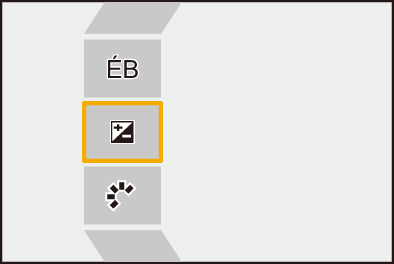
-
Changez le paramètre.
 Tournez
Tournez  ,
,  , ou
, ou  .
.
 L’image peut être agrandie/réduite en faisant un geste de pincement avec vos doigts sur l’écran.
L’image peut être agrandie/réduite en faisant un geste de pincement avec vos doigts sur l’écran.
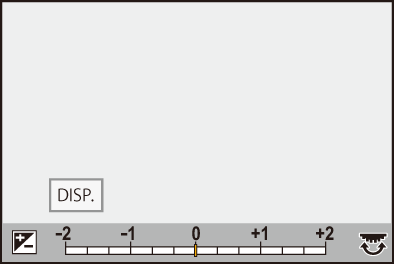
-
Validez le paramètre.
 Appuyez sur
Appuyez sur  ou
ou  .
.
 L’écran de l’étape 3 réapparaît.
L’écran de l’étape 3 réapparaît.
Pour paramétrer un autre élément, répétez les étapes 3 à 5.
-
Sauvegardez l’image.
 Appuyez sur
Appuyez sur 
 pour sélectionner [Lancer traitem.] puis appuyez sur
pour sélectionner [Lancer traitem.] puis appuyez sur  ou
ou  .
.
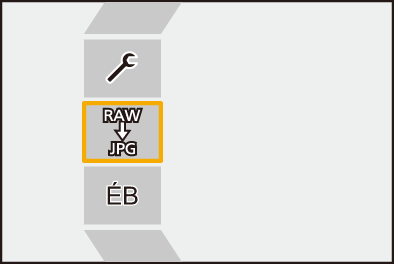
 Éléments à paramétrer ([Traitement des RAW])
Éléments à paramétrer ([Traitement des RAW])
[Lancer traitem.]
Sauvegarde l’image.
![]() [Éq.blancs]
[Éq.blancs]
Sélectionne et règle la balance des blancs.
Sélectionner un élément avec [![]() ] permet de traiter avec le même paramètre qu’au moment de l’enregistrement.
] permet de traiter avec le même paramètre qu’au moment de l’enregistrement.
 Si vous appuyez sur
Si vous appuyez sur  sur l’écran de sélection [Éq.blancs], l'écran de réglage de la balance des blancs apparait. (
sur l’écran de sélection [Éq.blancs], l'écran de réglage de la balance des blancs apparait. ( Réglage de la balance des blancs)
Réglage de la balance des blancs)
 Si vous appuyez sur
Si vous appuyez sur  tandis que [
tandis que [![]() ] à [
] à [![]() ] est sélectionné, l'écran de réglage de la température couleur apparait. (
] est sélectionné, l'écran de réglage de la température couleur apparait. ( Configuration de la Température de la Couleur)
Configuration de la Température de la Couleur)
![]() [Correction de luminosité]
[Correction de luminosité]
Corrige la luminosité.
 L’effet [Correction de luminosité] est différent de l’effet de compensation de l’exposition durant l’enregistrement.
L’effet [Correction de luminosité] est différent de l’effet de compensation de l’exposition durant l’enregistrement.
![]() [Style photo] (
[Style photo] ( [Style photo])
[Style photo])
Sélectionne un Style photo.
 Si vous appuyez sur [Q] alors que [709Like] est sélectionné, l'écran de réglage Knee apparait. (
Si vous appuyez sur [Q] alors que [709Like] est sélectionné, l'écran de réglage Knee apparait. ( Enregistrement tout en contrôlant la surexposition (contrôle du coude))
Enregistrement tout en contrôlant la surexposition (contrôle du coude))
 Vous ne pouvez pas sélectionner un Style photo pour les images enregistrées avec [V-Log]. Vous ne pouvez pas sélectionner [V-Log] pour les images enregistrées avec [V-Log].
Vous ne pouvez pas sélectionner un Style photo pour les images enregistrées avec [V-Log]. Vous ne pouvez pas sélectionner [V-Log] pour les images enregistrées avec [V-Log].
 Vous ne pouvez pas sélectionner un Style photo autre que [Cinelike D2] ou [Cinelike V2] pour les images enregistrées avec [Cinelike D2] ou [Cinelike V2]. Vous ne pouvez pas sélectionner [Cinelike D2] ou [Cinelike V2] pour les images non enregistrées avec Style photo [Cinelike D2] ou [Cinelike V2].
Vous ne pouvez pas sélectionner un Style photo autre que [Cinelike D2] ou [Cinelike V2] pour les images enregistrées avec [Cinelike D2] ou [Cinelike V2]. Vous ne pouvez pas sélectionner [Cinelike D2] ou [Cinelike V2] pour les images non enregistrées avec Style photo [Cinelike D2] ou [Cinelike V2].
 [LUT TEMPS RÉEL] ne peut pas être sélectionné. Le Style photo est fixé sur [V-Log] pour les images enregistrées avec [LUT TEMPS RÉEL].
[LUT TEMPS RÉEL] ne peut pas être sélectionné. Le Style photo est fixé sur [V-Log] pour les images enregistrées avec [LUT TEMPS RÉEL].
![]() [i.Plage dynamique]
[i.Plage dynamique]
Sélectionne le paramètre de [i.Plage dynamique].
![]() [Contraste]
[Contraste]
Règle le contraste.
![]() [Hautes lumières]
[Hautes lumières]
Règle la luminosité des parties claires.
![]() [Ombres]
[Ombres]
Règle la luminosité des parties sombres.
![]() [Saturation]/[Tonalité chromatique]
[Saturation]/[Tonalité chromatique]
Règle la saturation et la tonalité chromatique.
![]() [Teinte]
[Teinte]
Règle la teinte.
![]() [Effet de filtre]
[Effet de filtre]
Sélectionne les effets de filtre.
![]() [Effet de grain]
[Effet de grain]
Sélectionne un paramètre d’effet de grain.
![]() [Bruit chromatique]
[Bruit chromatique]
Permet d’ajouter de la couleur à l’effet grain.
![]() [Réduc. bruit]
[Réduc. bruit]
Règle la réduction du vent.
![]() [Netteté]
[Netteté]
Règle la netteté.
![]() [LUT]
[LUT]
Sélectionne le fichier LUT enregistré dans [Bibliothèque LUT]. ( [Bibliothèque LUT])
[Bibliothèque LUT])
[Plus de param.]
[Rétablir version originale] : Remet les paramètres sur ceux présents au moment de l’enregistrement.
[Espace coul.] : Choisit un réglage d'espace couleur entre [sRGB] ou [AdobeRGB]. ( [Espace coul.])
[Espace coul.])
[Format imag] : Choisit la taille des images à stocker.
[Slot carte de destination] : Vous pouvez choisir le logement pour carte vers lequel sauvegarder les images traitées avec RAW. Lorsque [AUTO] est sélectionné, l’image est sauvegardée vers le même logement pour carte que l’image au format RAW qui doit être traitée.
 Les éléments qui peuvent être réglés dépendent du [Style photo] sélectionné.
Les éléments qui peuvent être réglés dépendent du [Style photo] sélectionné.
-
Peut être sélectionné lorsque [Effet de grain] est l’un de [Bas], [Standard] ou [Élevé].
 Affichage de l’écran de comparaison
Affichage de l’écran de comparaison
Vous pouvez modifier un paramètre tout en contrôlant son effet en affichant côte à côte les images avec la valeur de réglage appliquée.
-
Appuyez [DISP.] sur l’écran de l’étape 4.
 L’image avec le réglage en cours (A) s’affiche au centre.
L’image avec le réglage en cours (A) s’affiche au centre.
 Touchez l’image avec le paramètre en cours permet de l’agrandir.
Touchez l’image avec le paramètre en cours permet de l’agrandir.
Toucher [![]() ] permet de revenir sur l’affichage d’origine.
] permet de revenir sur l’affichage d’origine.
 L’écran de comparaison ne peut pas être affiché pendant que [Réduc. bruit] ou [Netteté] est sélectionné.
L’écran de comparaison ne peut pas être affiché pendant que [Réduc. bruit] ou [Netteté] est sélectionné.
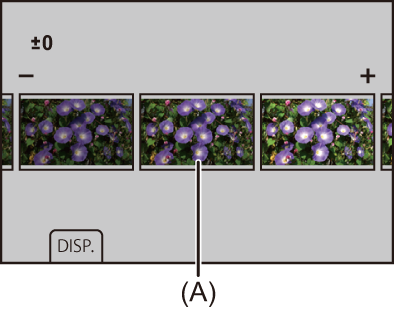
-
Tournez
 ,
,  ou
ou  pour changer le paramètre.
pour changer le paramètre.
-
Appuyez sur
 ou
ou  pour valider le paramètre.
pour valider le paramètre.
|
(Cependant, les images RAW enregistrées avec le mode Haute résolution sont à la taille [XL] de [3:2])
– Sortie HDMI |


